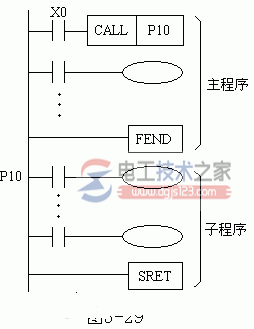三菱plc编程实现在线操作与监控测试功能的方法
来源:电工天下时间:2020-03-05 11:50:40 作者:老电工手机版>>
有关三菱plc编程实现在线操作与监控测试功能,plc的在线操作,包括端口设置、文件传送、plc口令的修改与删除、遥控运行与停止、存储器清除等,plc监控与测试功能也需要关注。
三菱plc编程在线操作与监控测试功能
一、plc的在线操作
对 plc 进行操作之前,首先将计算机的 rs-232 接口和 plc 的 rs-422 接口连接好,然后设置计算机的通信端口参数。
1、端口设置
执行“ plc ”菜单中的“端口设置”命令,可以选择计算机的 rs-232c 串行口和传输速率。
2、文件传送
执行“ plc ”→“传送”→“读入”命令,可将 plc 中的程序传送到计算机中。执行“ plc ”→“传送”→“写出”命令,可将计算机中的程序下载到 plc 中。
3、plc口令的修改与删除
在“ plc ”的下拉菜单中,可以对 plc 进行新口令的设置,也可以修改或清除旧口令。
4. 遥控运行 / 停止
执行“ plc ”→“遥控运行 / 停止”命令,可在弹出的窗口中选择“运行”或“停止”,点击“确认”按钮后可以改变 plc 的运行模式。
5. 存储器清除
执行“ plc ”→“存储器清除”命令,可以对“ plc 存储空间”、“数据元件存储空间”、“位元件存储空间”的数据进行清除,但特殊存储器的数据不会被清除。
6. plc 诊断
执行“ plc ”→“ plc 诊断”命令,将显示与计算机相连的 plc 的状况,给出出错信息、扫描周期的当前值、最大值和最小值以及 plc 的运行 / 停止状态。
二、plc监控与测试功能
在梯形图方式执行“监控 / 测试”→“开始监控”命令后,用绿色表示触点或线圈接通,且定时器、计数器和数据寄存器的当前值将显示在元件号的上面。
1、元件监控
选择“监控 / 测试”菜单,执行“进入元件监控”命令后,将弹出元件监控画面,如下图,在该画面上双击左侧的深蓝色矩形光标,出现如下图中的“设置元件”对话框,输入所监控元件的起始编号和要监控元件的数量,按下“输入”按钮后,将在屏幕上用绿色方块表示需要监控元件的状态。
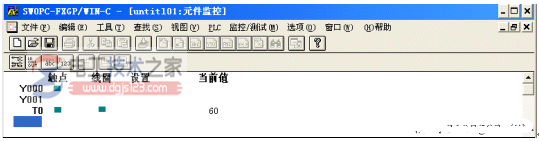
图 元件监控画面
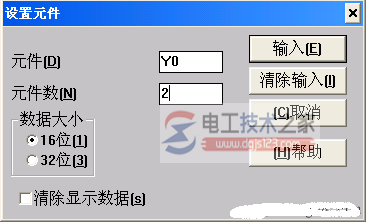
图 设置元件对话框
元件监控画面还可以监控 t、c、d等元件的当前值。若需要改变当前值,可以选中该元件,然后单击右键并改变当前值。
选择“监控 / 测试”菜单,执行“开始监控(光标)”命令,可以直接进入程序界面,在程序上就可以观察元件的状态和数值。
2、强制
用户可以强制指定值或对变量赋值,所有强制改变的值都存到主机固定的 eeprom 存储器中。
选择“监控 / 测试”菜单,执行“强制 on/off ”命令,可以对位元件 x、y、m及特殊类型的元件 m、s、t、c等进行置位操作,也可以对x、y、m 及 s、t、c、d、v、z 等类型的元件进行复位操作。
3、改变设置值
利用此功能来实现指定元件设定值的改变。
该功能仅在监控梯形图时有效,若光标所在位置为计数器或定时器线圈,选择“监控 / 测试”菜单,执行“改变设定值”命令,可以对字元件 t、c、d 及特殊字元件 d、v、z 等进行设定值的改变。
相关文章三菱plc如何实现星角与三角程序控制线路
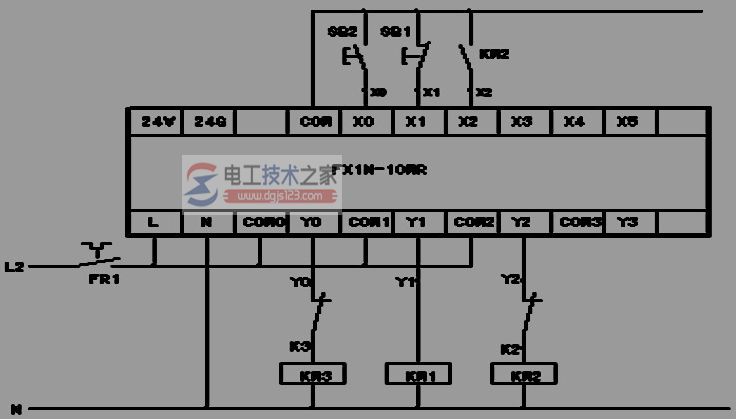
有关三菱plc星角与三角程序控制线路的实现方法,控制线路的接线非常简单,时间控制控制与切换完全由plc的内部程序来做,用置位和复位指令更为直捷和简便。
时间:2022-07-06 06:13:39
三菱触摸屏设置弹出报警功能方法详解

在用三菱触摸屏做项目时,如何设置弹出报警显示,当出现报警时报警内容在触摸屏的中弹出,而不是在报警界面出现,以下是三菱触摸屏弹出报警功能的设置方法,供大家参考。
时间:2022-02-19 12:46:45
三菱plc中cpu普通模式下计数器功能怎么选择?
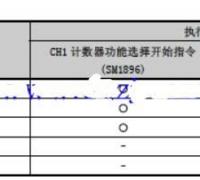
有关三菱plc中计数器功能选择的知识,在cpu普通模式下的“计数器功能选择”中,可以选择的项目包括锁存计数器功能、计数禁用功能、采样计数器功能等,下面具体来了解下。
时间:2022-01-26 09:13:20
三菱FX系列PLC边沿指令的功能说明
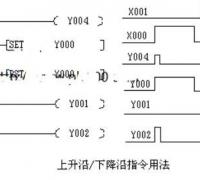
有关三菱FX系列PLC边沿指令的知识,共有三种,分别为LDP/LDF:取上升沿/下降沿指令、ANDP/ANDF:与上升沿/下降沿指令、ORP/ORF:或上升沿/下降沿指令,以下是这些指令的功能说明,一起来看下。
时间:2022-01-20 09:29:37
三菱PLC-FX系列可编程序控制器型号说明

有关三菱PLC的知识,三菱PLC-FX系列可编程序控制器型号,主要包括输出与输出点数,单元类型,特殊品种间的区别等,三菱PLC-FX系列可编程序控制器的入门知识,有需要的朋友参考下。
时间:2021-12-20 11:29:53
三菱plc模拟量模块应用实例(制冷中央空调温度控制)

三菱plc模拟量模块应用实例,模拟量输入模块,模拟量输出模块,模拟量模块使用:确定模块编号、缓冲寄存器(BFM)分配,FX-4AD模块BFM的分配表,制冷中央空调温度控制的例子。
时间:2021-06-01 09:21:51
三菱plc定时器功能分类与功能说明

有关三菱plc定时器功能分类与功能,三菱plc定时器分为非积算定时器与积算定时器两类,三菱plc定时器的功能类似于继电控制里的时间继电器,二种定时器的动作过程见文中配图。
时间:2020-12-10 09:41:54
三菱plc梯形图控制交通灯的例子
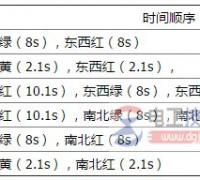
三菱plc控制交通灯的plc梯形图,十字路口南北及东西方向均设有红、黄、绿三个信号灯,六个灯以一定的时间顺序循环往复工作,元器件安排如图所示。
时间:2020-05-16 19:52:47